|
|
Windows 8 / 8.1でインデックスが作成されるファイルの種類を確認する方法 | ||
Windows 8 / 8.1でインデックスが作成されるファイルの種類を確認する方法 |
|
Q&A番号:015160 更新日:2014/01/14 |
 | Windows 8 / 8.1で、インデックスが作成されるファイルの種類を確認する方法について教えてください。 |
 | インデックスの作成対象は、登録されているファイルの種類(拡張子)に応じて決定されており、登録されたファイルの種類は随時確認できます。 |
はじめに
Windowsでは、インデックスを利用してファイルの検索を行います。
インデックスとは、ファイル検索を短時間で行うための機能で、ファイル名や更新日時など各ファイルの詳細情報が記録されています。
インデックスの作成対象となるファイルは、指定のフォルダーに格納されていることに加え、登録されているファイルの種類(拡張子)に該当するかどうかで決定されます。
登録されたファイルの種類を確認することで、短時間検索が可能なファイルの種類を把握できます。
操作手順
Windows 8 / 8.1でインデックスが作成されるファイルの種類を確認するには、以下の操作手順を行ってください。
※ ここではWindows 8の画面で案内していますが、 Windows 8.1でも同様の操作が行えます。
「Windows」キーを押しながら「X」キーを押し、表示された一覧から「コントロールパネル」をクリックします。
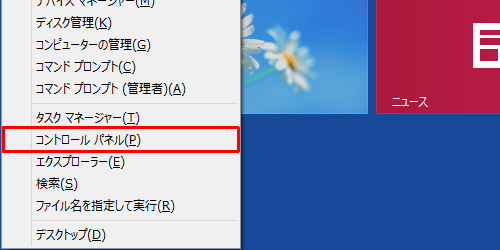
「コントロールパネル」が表示されます。
「表示方法」が「カテゴリ」になっていることを確認し、「システムとセキュリティ」をクリックします。
※ 表示方法がアイコンの場合は「インデックスのオプション」をクリックし、手順6へ進みます。
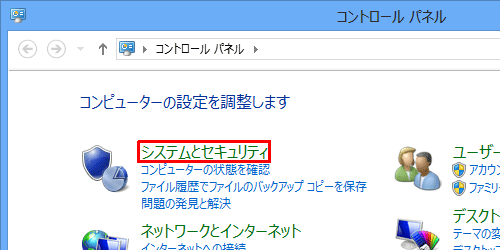
Windows 8.1の場合
「表示方法」を「大きいアイコン」または「小さいアイコン」に変更し、「インデックスのオプション」をクリックして、手順6へ進みます。
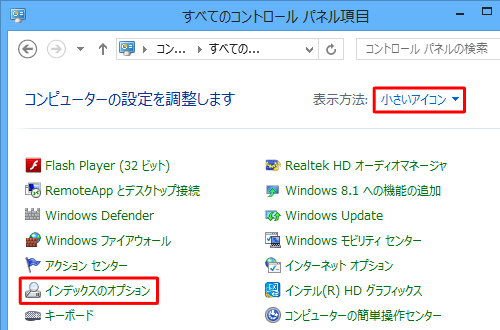
「システムとセキュリティ」が表示されます。
「システム」をクリックします。
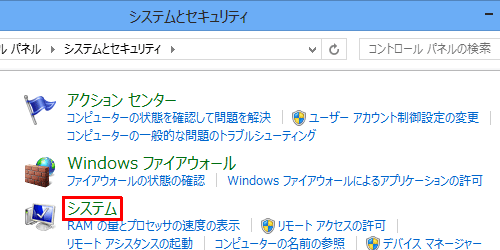
「システム」が表示されます。
「システム」欄の「Windowsエクスペリエンスインデックス」をクリックします。
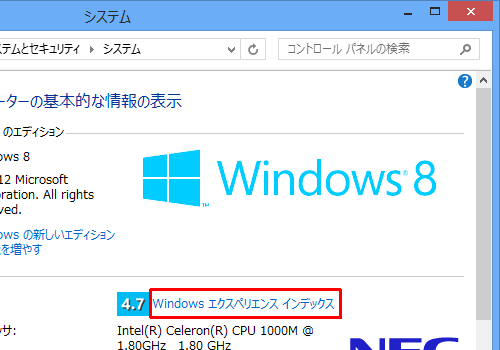
「パフォーマンスの情報とツール」が表示されます。
「インデックスのオプションの調整」をクリックします。
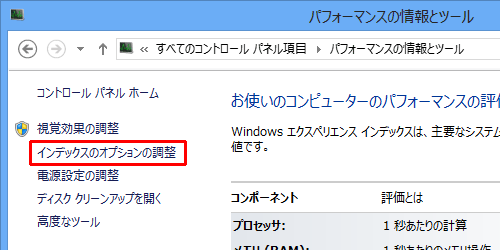
「インデックスのオプション」が表示されます。
「詳細設定」をクリックします。
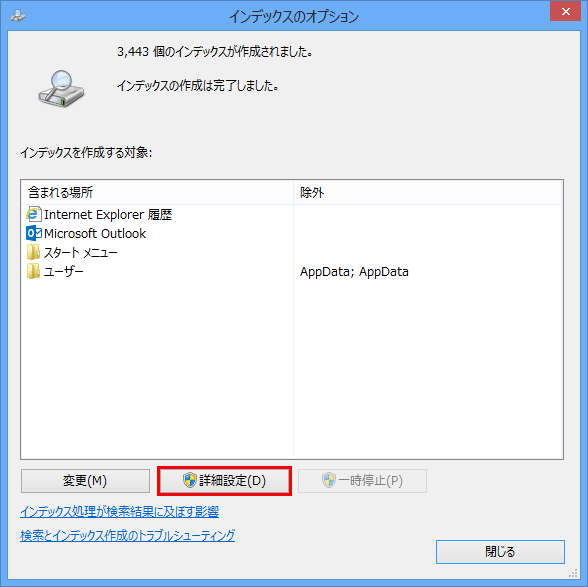
「詳細オプション」が表示されます。
「ファイルの種類」タブをクリックし、ボックス内の「拡張子」欄を確認します。
チェックが入っている拡張子のファイルが、インデックスが作成されるファイルの種類です。
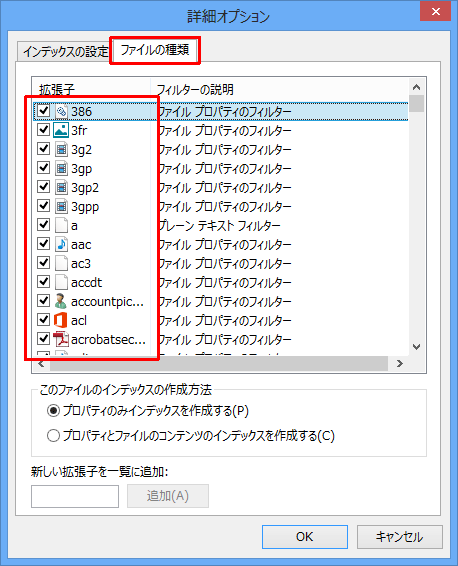
以上で操作完了です。
このQ&Aに出てきた用語
|
|
|


 Windows 8 / 8.1のインデックスについて
Windows 8 / 8.1のインデックスについて








